稿定设计是一款多功能的设计软件,其中提供的功能可以帮助你进行相应的设计,比如当你需要将某些图片上的文字内容进行消除干净,那么就可以进入到稿定设计在线ps中进行设置即可,该软件提供的在线ps功能包含的功能非常的全面,我们直接将文字图片添加到在线ps中,之后通过仿制图章工具将图片上的文字进行去除就好了,去除的效果非常好,去除文字十分的干净,下方是关于如何使用稿定设计去除图片上的文字的具体操作方法,如果你需要的情况下可以看看方法教程,希望对大家有所帮助。

1.首先我们需要进入到稿定设计中,在页面上找到【在线ps】。
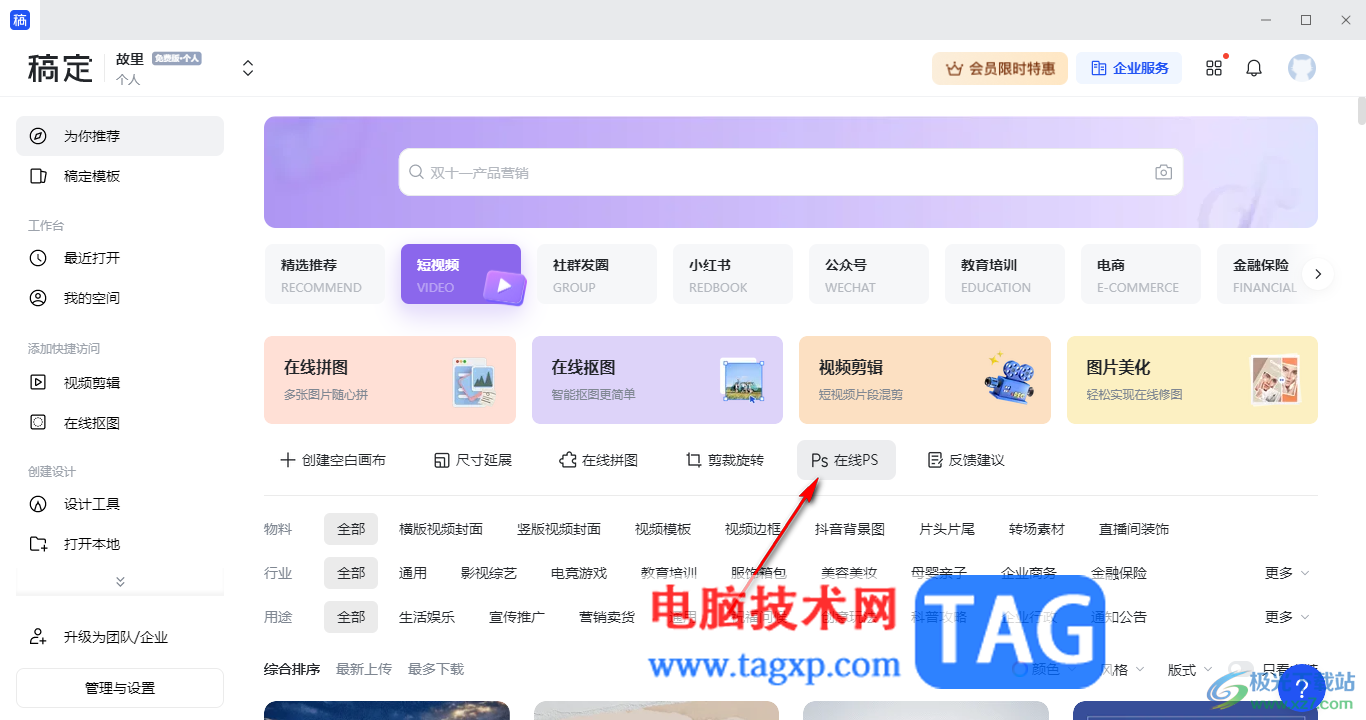
2.点击在线ps进入到操作页面中,然后单击左上角的【文件】选项,然后单击【打开】按钮。
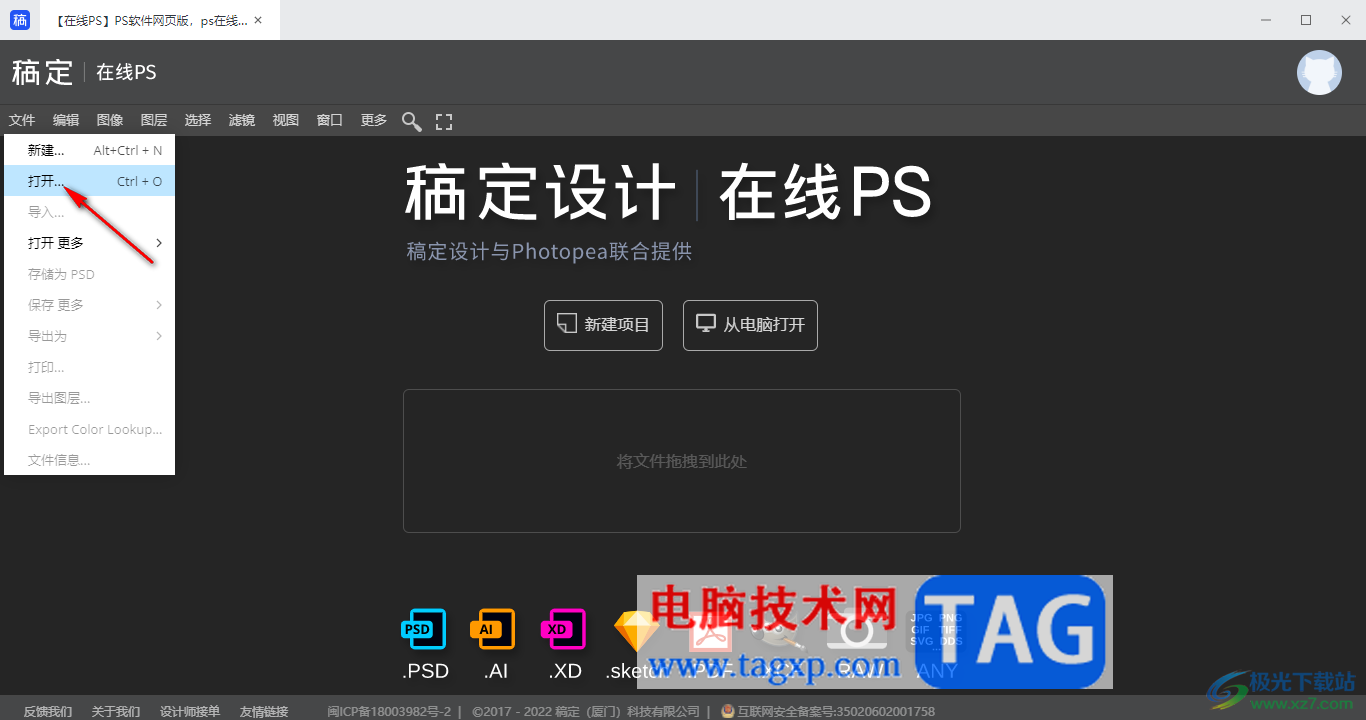
3.随后即可在打开的文件夹窗口中,直接将自己需要进行设置的图片选中,然后将其选中点击打开进行添加。

4.这时,在左侧的位置将橡皮擦图标进行右键单击,即可在旁边出现一个菜单选项,然后选择【仿制图章工具】选项。
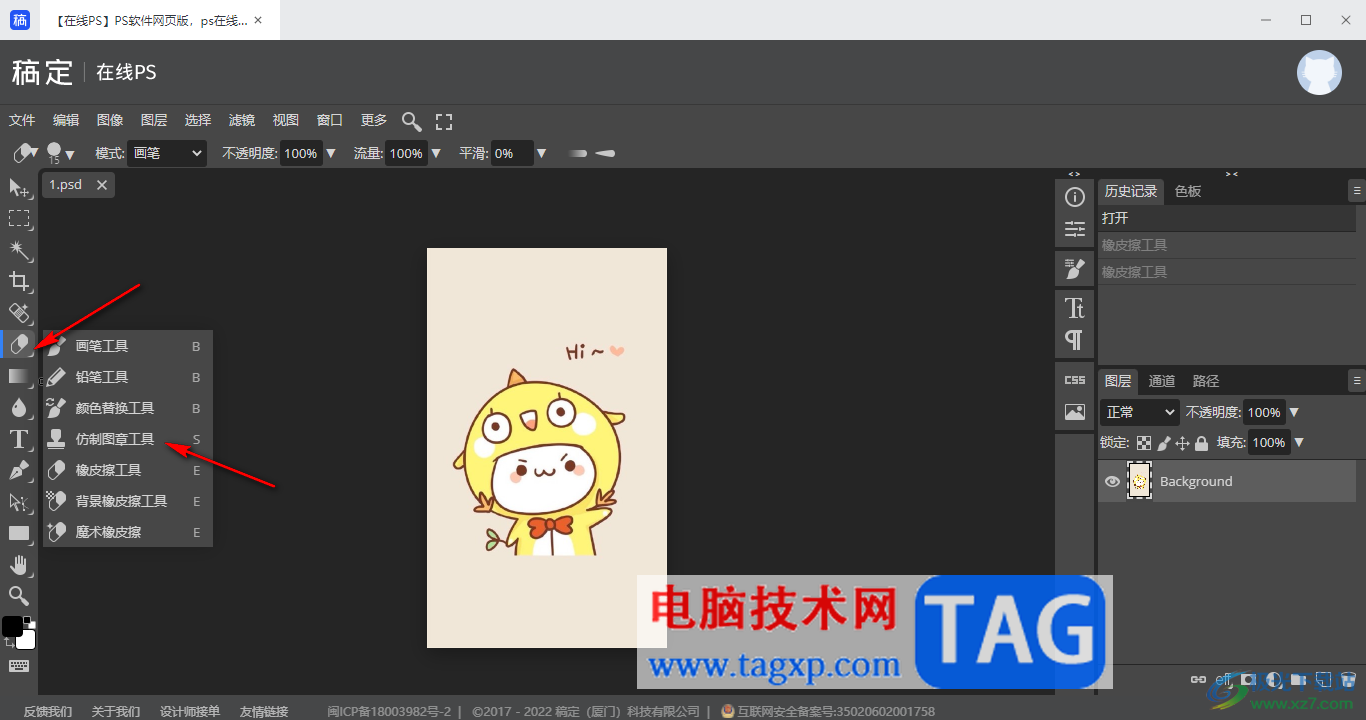
5.之后按下键盘上的alt键,再使用鼠标左键在图片背景的位置进行点击一下,之后用鼠标涂抹文字内容,那么文字就会没有了,如图所示。
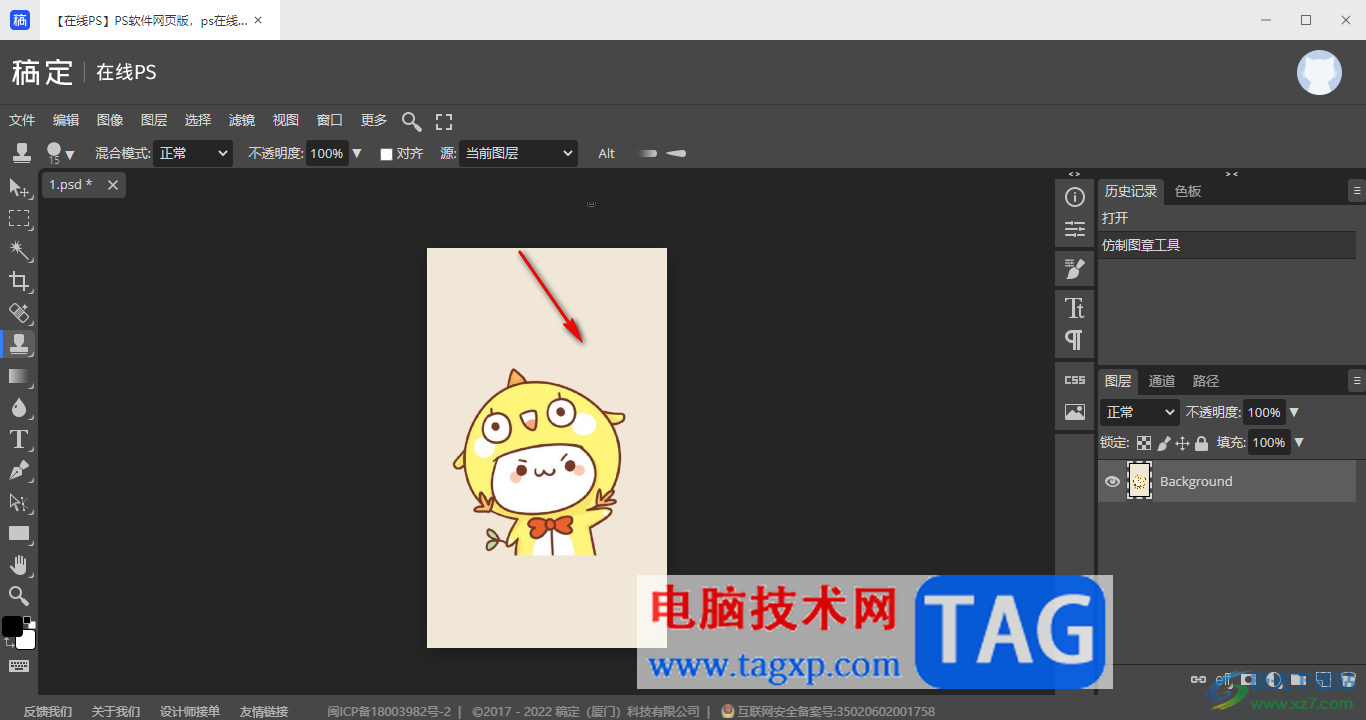
6.完成操作之后,点击左上角的【文件】选项,然后再点击另存为选项即可保存。
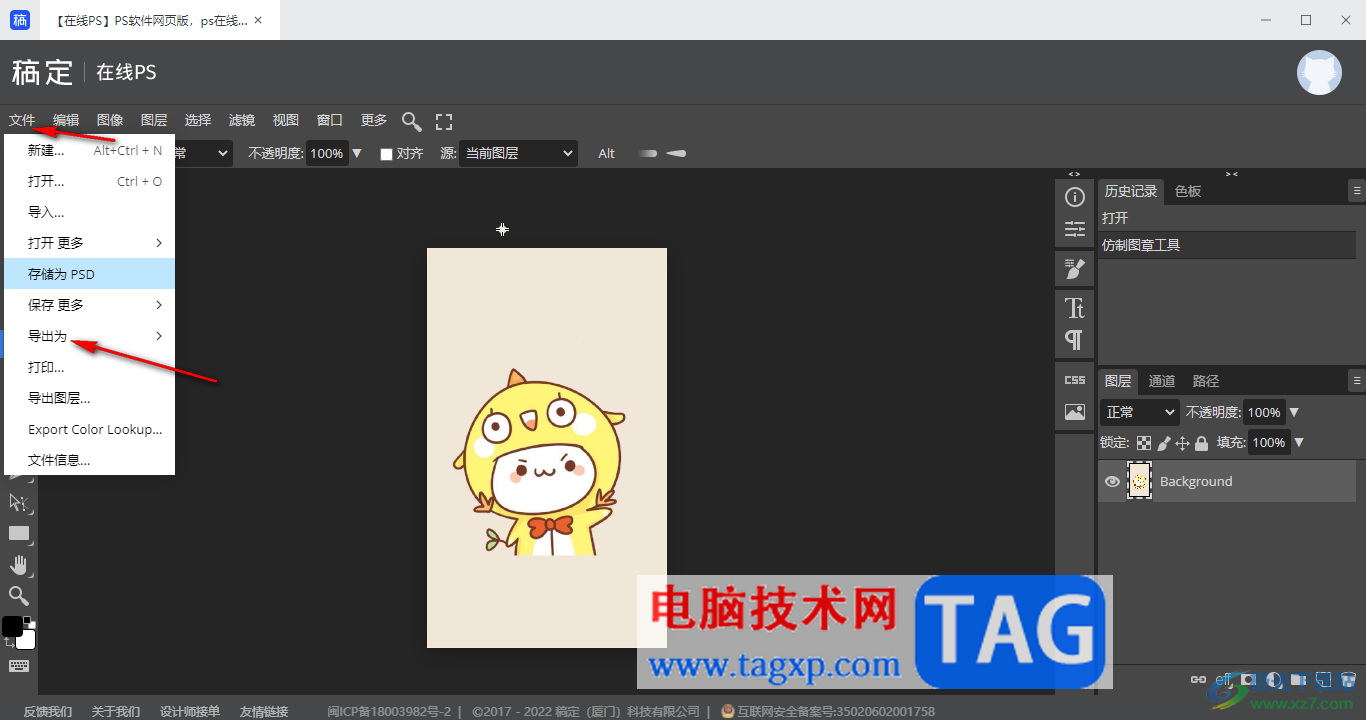
以上就是关于如何使用稿定设计将图片上的文字去除干净的具体操作方法,在该软件中可以使用到的功能十分的丰富,想要将图片上的文字进行去除干净,那么就可以通过进入到在线ps的窗口中进行设置即可,感兴趣的话可以操作试试。
 苹果手机怎么换ip地址
苹果手机怎么换ip地址
可以借助花生代理来换IP地址。首先先下载花生代理软件,输入......
 光影魔术手消除照片中的物体的方法教程
光影魔术手消除照片中的物体的方法教程
光影魔术手是一款非常好用的图片处理软件,其中的操作非常简......
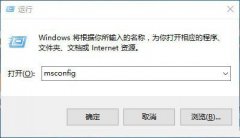 win101903性能下降解决方法
win101903性能下降解决方法
很多的用户发自己当前版本的系统好像比更新之前的系统性能更......
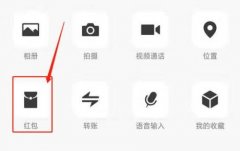 微信红包退回教程
微信红包退回教程
有时候,我们在微信上会收到一些自己不想要的红包,这时候微......
 iPhone5se性价比如何? iPhone5se值不值得买?
iPhone5se性价比如何? iPhone5se值不值得买?
3月21日就要亮相的iPhone 5SE,你抱有多大的期待呢?还在用iPhon......
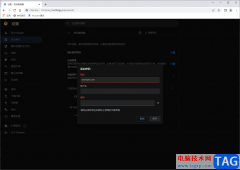
谷歌浏览器使用范围非常的广泛,是众多小伙伴们都比较喜欢的一款浏览器软件,大家会通过谷歌浏览器进行一些网站的登录,比如自己每天需要登录的工作网站,一般工作网站都是有账号密码...
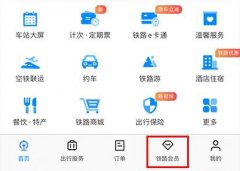
中国铁路12306App怎么开通会员抵扣现金的呢?有哪些注意事项呢?有那么一部份多朋友还不熟悉其中的操作步骤,下面小编就讲解 中国铁路12306积分抵扣攻略步骤,希望对你们有所帮助哦。...

MindMaster思维导图在我们的电脑上是非常受欢迎的一款电脑思维导图编辑软件,一些小伙伴常常需要将我们的一些工作任务制作成思维导图的样式进行查看,而在制作的时候,我们会需要将某两...
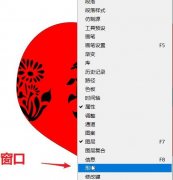
有的朋友发现ps2021中没有旧版中的形状了,那么ps2021该如何导入旧版中的形状呢?在这里小编就将ps2021导入旧版中的形状教程分享如下,有需要都朋友赶快来看看吧。...
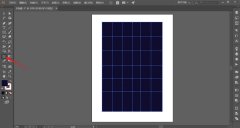
PS如何设计QQ软糖海报?下面是小编介绍PS设计科技感十足的QQ软糖海报教程,有需要的小伙伴一起来下文看看吧,希望可以帮助到大家!...

相信大家对于Foxmail邮箱是不陌生的,我们可以在该邮箱工具中创建自己需要的多个邮箱账号进行使用,其中登录最常见的是qq邮箱账号,在Foxmail邮箱中接收到的邮件一般是不会将收件人的TO标签...
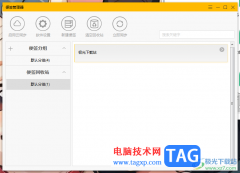
很多小伙伴比较喜欢使用小孩桌面便签进行记录一些工作会议内容以及学习资料等,将重要的内容记录成便签的样式,可以方便我们随时进行查看和编辑修改,而有的小伙伴会将这些重要的便签...

现如今,我们可以使用各种各样的电子设备和软件帮助我们更好地进行办公和学习。比如很多小伙伴都在使用印象笔记这款软件。在该软件中有一个“演示”功能,类似于PowerPoint演示文稿的功...

如何使用photoshop把模糊照片变清晰呢?可能有很多小伙伴还不太清楚,那么今天小编就为大家带来了具体的操作方法,有需要的小伙伴可以来学习一下哦。...
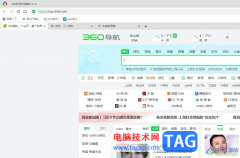
360极速浏览器是大部分用户电脑上常备的一款浏览器,它为用户带来了闪电般的速度、完善的安全特性和丰富的扩展工具,让用户收获了全面的功能服务,因此360极速浏览器软件吸引了不少的用...

稻壳阅读器一款十分友好的阅读器软件,通过该软件可以将本地存放的文档进行打开查看,但是一般在我们的电脑中都会安装WPS和office这两款办公软件,当你想要打开文档进行阅读的时候,可能...
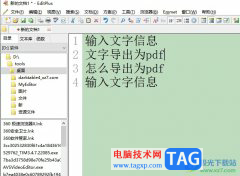
editplus是一款文本编辑器,其中强大的功能可以用来完成取代系统的记事本,让用户轻松的处理好文本文件或是编写代码语言等,因此editplus软件吸引了大部分用户前来下载使用,当用户在edit...
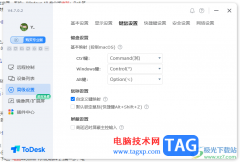
ToDesk是一款可以轻松连接电脑进行远程控制的软件,如果你需要对远端电脑进行控制设置,那么就可以通过ToDesk进行相关的设置操作,当你在控制远端电脑的时候,会需要使用鼠标工具和键盘工...
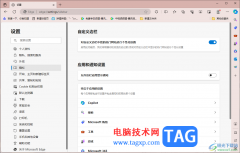
edge浏览器成为我们大家非常喜欢的浏览器软件,当你在通过该浏览器进行浏览网页的时候,如果遇到广告弹出,还可以安装一个可以拦截广告的插件来解决,此外,有的小伙伴常常在边栏的位...
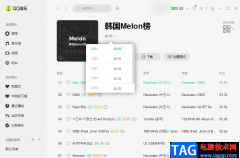
melon是韩国最具权威的音源平台,我们在QQ音乐软件中可以看到该平台每周更新的热度最高,也就是最受欢迎的歌曲排名。有的小伙伴想要了解自己喜欢的歌手或是组合新歌的受欢迎程度就可以...